Cara Mendapatkan Kursor Hitam di Windows 11
Bermacam Macam / / December 02, 2021
Salah satu ciri paling menarik dari sistem operasi Windows adalah kemampuan yang ditawarkannya kepada penggunanya untuk menyesuaikannya. Itu selalu memberikan banyak alternatif, seperti mengubah tema, latar belakang desktop, dan bahkan memungkinkan perangkat lunak pihak ketiga untuk mempersonalisasi dan mengubah antarmuka sistem Anda dalam berbagai cara. Kursor mouse di Windows 11 adalah putih secara default, seperti itu selalu. Namun, Anda dapat dengan mudah mengubah warna menjadi hitam atau warna lain yang Anda suka. Kursor hitam menambahkan beberapa kontras ke layar Anda dan lebih menonjol daripada kursor putih. Ikuti panduan ini untuk mendapatkan kursor hitam di Windows 11 karena mouse putih dapat hilang di layar yang cerah.
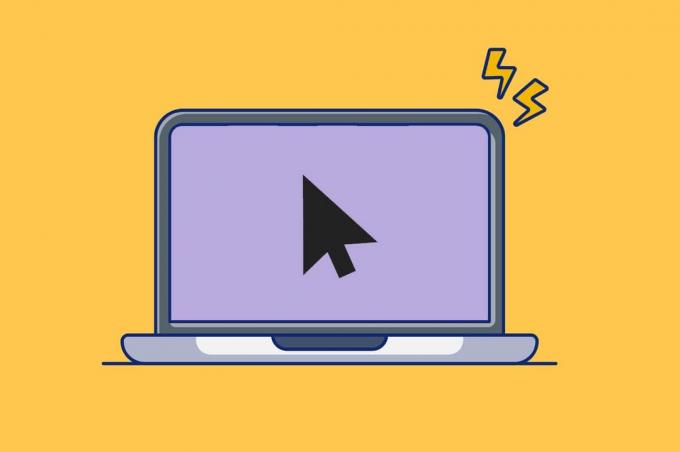
Isi
- Cara Mendapatkan Kursor Hitam di Windows 11
- Metode 1: Melalui Pengaturan Aksesibilitas Windows
- Metode 2: Melalui Properti Mouse
- Kiat Pro: Cara Mengubah Warna Kursor Mouse
Cara Mendapatkan Kursor Hitam di Windows 11
Anda dapat mengubah warna kursor mouse menjadi hitam di Jendela 11 dalam dua cara yang berbeda.
Metode 1: Melalui Pengaturan Aksesibilitas Windows
Berikut cara mendapatkan kursor hitam di Windows 11 menggunakan pengaturan Aksesibilitas Windows:
1. tekan Tombol Windows + I secara bersamaan untuk membuka Tautan Cepat Tidak bisa.
2. Klik Pengaturan dari daftar, seperti yang ditunjukkan.

3. Klik Aksesibilitas di panel kiri.
4. Kemudian, pilih Penunjuk dan sentuh mouse di panel kanan, seperti yang digambarkan di bawah ini.

5. Klik Gaya penunjuk mouse.
6. Sekarang, pilih kursor hitam seperti yang ditunjukkan disorot.
Catatan: Anda dapat memilih salah satu alternatif lain yang disediakan, sesuai kebutuhan.
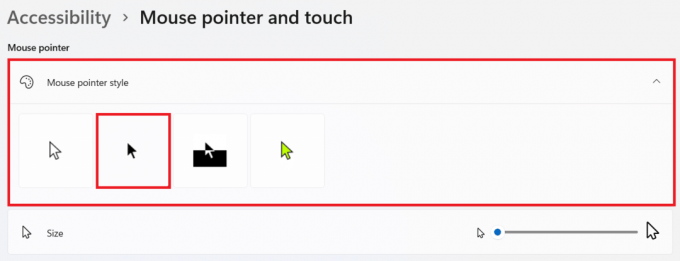
Baca juga:Cara Memutar Layar di Windows 11
Metode 2: Melalui Properti Mouse
Anda juga dapat mengubah warna penunjuk tetikus menjadi hitam menggunakan skema penunjuk bawaan di properti tetikus.
1. Klik pada Ikon pencarian dan ketik Mousepengaturan.
2. Kemudian, klik Membuka, seperti yang ditunjukkan.

3. Di sini, pilih Pengaturan mouse tambahan dibawah Pengaturan terkait bagian.
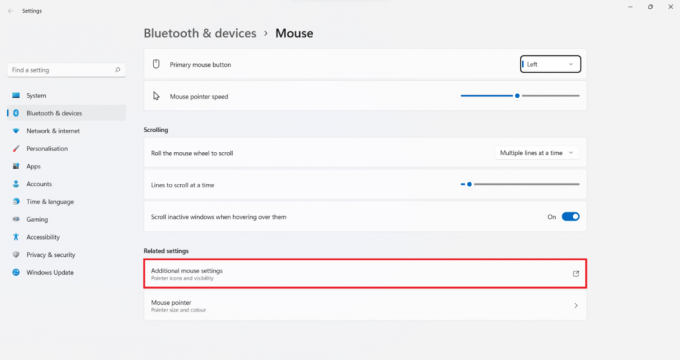
4. Beralih ke Petunjuk masuk Properti Tikus.
5. Sekarang, klik pada Skema drop-down meu & pilih Windows Black (skema sistem).
6. Klik Terapkan > Oke untuk menyimpan perubahan.
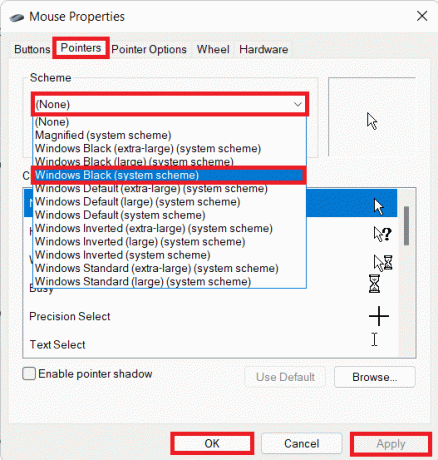
Baca juga: Cara Mematikan Kecerahan Adaptif di Windows 11
Kiat Pro: Cara Mengubah Warna Kursor Mouse
Anda juga dapat mengubah warna penunjuk tetikus ke warna lain pilihan Anda. Ikuti langkah-langkah yang diberikan untuk melakukannya:
1. Pergi ke Pengaturan Windows > Aksesibilitas > Penunjuk mouse dan sentuh seperti yang diinstruksikan dalam Metode 1.

2. Di sini, pilih Kebiasaan ikon kursor yang merupakan opsi ke-4.
3. Pilih dari opsi yang diberikan:
- Warna yang direkomendasikan ditampilkan dalam kisi.
- Atau, klik pada (tambah) + ikon ke Pilih warna lain dari spektrum warna.
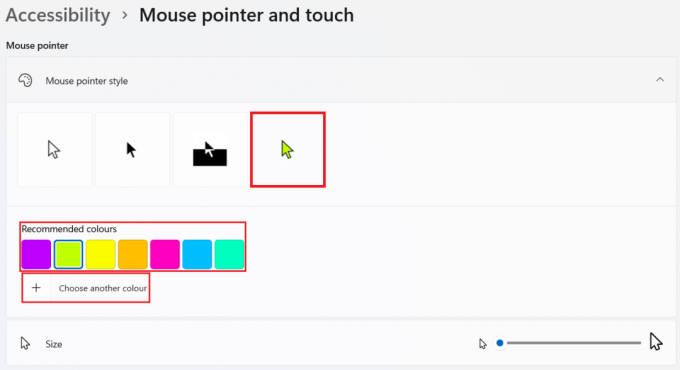
4. Terakhir, klik Selesai setelah Anda membuat pilihan Anda.

Direkomendasikan:
- Cara Memperbaiki Webcam Windows 11 Tidak Berfungsi
- Cara Mengubah Wallpaper di Windows 11
- Bagaimana Mengubah Photoshop ke RGB
Kami harap Anda menemukan artikel ini menarik dan bermanfaat tentang cara mendapatkan kursor hitam atau mengubah warna kursor mouse di Windows 11. Anda dapat mengirimkan saran dan pertanyaan Anda di bagian komentar di bawah. Kami akan senang mendengar dari Anda!



